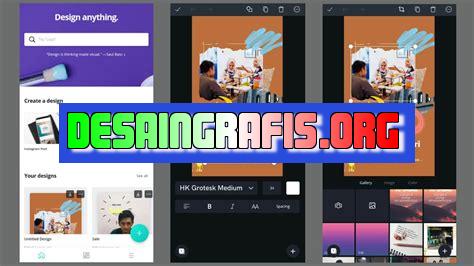
Cara memakai foto sendiri di Canva dengan mudah dan cepat. Tambahkan foto favoritmu ke desain Canva dan buat karya yang menarik!
Bagi para desainer grafis atau pengguna media sosial, Canva adalah salah satu platform yang terkenal untuk membuat desain-desain menarik. Namun, banyak dari kita yang mungkin belum mengetahui cara memakai foto sendiri di Canva. Jangan khawatir, karena kali ini kami akan memberikan panduan lengkap tentang cara menggunakan foto pribadi di Canva. Yuk, simak penjelasannya!
Pertama-tama, langkah awal yang harus dilakukan adalah dengan membuka situs Canva dan masuk ke akun Anda. Setelah itu, pilih opsi Create a design dan pilih jenis desain yang ingin Anda buat. Kemudian, klik pada bagian Uploads dan pilih opsi Upload your own images. Dengan begitu, Anda bisa memasukkan foto pribadi yang ingin digunakan.
Tidak hanya itu, Canva juga menyediakan fitur Crop dan Filter yang dapat memudahkan Anda dalam mengedit foto pribadi tersebut. Anda bisa memotong bagian yang tidak diperlukan atau memberikan efek-efek menarik pada foto Anda. Tak ketinggalan, Anda juga bisa menambahkan teks, ikon, atau elemen lainnya pada desain yang sedang Anda buat.
Dengan panduan ini, kini Anda sudah bisa menggunakan foto pribadi di Canva dengan mudah dan praktis. Jangan ragu untuk mengeksplorasi fitur-fitur lainnya yang tersedia di Canva untuk membuat desain yang semakin menarik dan profesional. Selamat mencoba!
Cara Memakai Foto Sendiri di Canva
Mengapa Memakai Foto Sendiri di Canva?
Canva adalah sebuah platform desain grafis yang populer digunakan untuk membuat berbagai macam karya, mulai dari poster, spanduk, brosur, hingga kartu ucapan. Salah satu fitur yang mempermudah pengguna Canva adalah adanya berbagai pilihan foto yang sudah tersedia di dalamnya. Namun, jika Anda ingin membuat karya yang lebih personal dan unik, memakai foto sendiri bisa menjadi pilihan yang tepat.
Cara Memasukkan Foto Sendiri ke dalam Canva
Untuk memasukkan foto sendiri ke dalam Canva, langkah pertama yang harus dilakukan adalah login ke akun Canva Anda. Setelah itu, buat dokumen baru dengan memilih ukuran dan jenis karya yang ingin dibuat. Setelah dokumen terbuka, klik tombol Uploads yang terletak di sisi kiri layar. Kemudian, pilih file foto yang ingin dimasukkan ke dalam Canva.
Menyunting Foto di Canva
Setelah foto berhasil dimasukkan ke dalam Canva, Anda bisa melakukan berbagai macam penyuntingan, seperti memperbesar atau memperkecil ukuran foto, menambahkan filter, atau bahkan memotong foto agar sesuai dengan ukuran karya yang ingin dibuat. Untuk melakukan penyuntingan, cukup klik foto yang ingin diedit, kemudian pilih opsi yang diinginkan di menu penyuntingan yang muncul.
Menambahkan Efek ke dalam Foto
Selain penyuntingan sederhana, Canva juga menyediakan berbagai macam efek yang bisa diterapkan pada foto. Beberapa efek yang tersedia, seperti efek vintage, efek kertas, atau bahkan efek kartun. Untuk menambahkan efek ke dalam foto, cukup klik foto yang ingin diedit, kemudian pilih opsi Effects di menu penyuntingan.
Menambahkan Teks ke dalam Foto
Salah satu cara untuk membuat foto lebih personal dan unik adalah dengan menambahkan teks ke dalamnya. Canva menyediakan berbagai macam font dan fitur teks yang bisa digunakan untuk menambahkan teks ke dalam foto. Untuk menambahkan teks, cukup klik opsi Text di sisi kiri layar, kemudian pilih font dan gaya teks yang diinginkan.
Membuat Kolase Foto
Selain memasukkan satu foto saja, Canva juga bisa digunakan untuk membuat kolase foto. Untuk membuat kolase foto, cukup buat dokumen baru, lalu masukkan beberapa foto yang ingin digunakan. Setelah itu, atur posisi dan ukuran foto sesuai dengan keinginan Anda.
Menyimpan dan Mengekspor Foto
Setelah selesai melakukan penyuntingan dan desain, langkah terakhir adalah menyimpan dan mengekspor karya yang telah dibuat. Canva menyediakan berbagai macam format ekspor, seperti PNG, JPG, atau PDF. Anda juga bisa menyimpan karya di dalam akun Canva Anda untuk digunakan kembali di lain waktu.
Tips Memakai Foto Sendiri di Canva
Beberapa tips yang bisa dilakukan agar foto yang dimasukkan ke dalam Canva terlihat lebih baik, antara lain memilih foto dengan kualitas yang bagus, menghindari penggunaan foto yang terlalu gelap atau terlalu terang, serta memilih warna dan font yang sesuai dengan tema foto.
Keuntungan Memakai Foto Sendiri di Canva
Memakai foto sendiri di Canva memiliki banyak keuntungan, salah satunya adalah membuat karya yang lebih personal dan unik. Selain itu, menggunakan foto sendiri juga bisa membuat karya terlihat lebih profesional dan eksklusif.
Kesimpulan
Canva adalah platform desain grafis yang sangat berguna untuk membuat berbagai macam karya. Dengan memakai foto sendiri di dalamnya, karya yang dibuat bisa menjadi lebih personal dan unik. Untuk memasukkan foto sendiri ke dalam Canva, cukup ikuti langkah-langkah yang sudah dijelaskan di atas, dan jangan lupa untuk melakukan penyuntingan dan desain sesuai dengan keinginan Anda.
Cara Memakai Foto Sendiri di Canva Secara Mudah
Bagi Anda yang sedang mencari cara untuk memakai foto sendiri di Canva, tidak perlu khawatir karena Canva menyediakan fitur yang mudah digunakan. Berikut adalah langkah-langkah mudah untuk memakai foto sendiri di Canva:
Langkah Pertama: Buka Platform Canva dan Mulai Desain
Untuk memulai menggunakan foto Anda sendiri di Canva, pertama-tama Anda harus membuka platform Canva di perangkat Anda dan memulai desain. Dengan Canva, Anda dapat membuat berbagai macam desain seperti poster, kartu ucapan, atau posting media sosial.
Pilih Ukuran Desain yang Diinginkan
Selanjutnya, pilih ukuran desain yang diinginkan terlebih dahulu. Canva menyediakan berbagai ukuran desain yang sesuai dengan kebutuhan Anda. Setelah memilih ukuran desain, Anda bisa memilih fitur foto untuk menambahkan gambar pada desain Anda.
Pilih Fitur Foto
Pada fitur foto, Anda dapat memilih gambar yang ingin digunakan pada desain Anda. Anda juga bisa mengunggah foto dari perangkat Anda dengan klik tombol ‘unggah’ dan memilih foto yang ingin digunakan. Setelah itu, klik tombol ‘buka’ untuk menyimpan foto di Canva.
Atur Foto Anda
Setelah foto Anda berhasil diunggah ke Canva, Anda dapat menggunakan berbagai alat Canva untuk memodifikasi foto Anda. Anda bisa memperkecil ukuran gambar, menambahkan teks, atau mengubah ukuran dan posisi gambar sesuai dengan keinginan Anda.
Gunakan Latar Belakang
Selain itu, Anda juga dapat menggunakan latar belakang pilihan Canva atau mengunggah latar belakang sendiri untuk menyempurnakan desain Anda. Anda bisa memilih latar belakang yang sesuai dengan tema desain Anda agar tampilan desain lebih menarik.
Atur Warna dan Kontras
Anda juga dapat mengatur warna dan kontras gambar Anda agar lebih menarik. Dengan fitur pengaturan warna dan kontras pada Canva, Anda dapat membuat foto Anda menjadi lebih hidup dan menonjol di dalam desain Anda.
Sisipkan Gambar Lainnya
Jika Anda ingin menambahkan gambar lain pada desain Anda, cukup klik tombol ‘unggah’ dan pilih gambar yang ingin dimasukkan. Canva juga menyediakan berbagai macam gambar dan ikon yang bisa Anda gunakan untuk mempercantik desain Anda.
Simpan dan Gunakan
Setelah Anda selesai membuat dan memodifikasi desain Anda, jangan lupa untuk klik tombol ‘simpan’ untuk menyimpan dan gunakan desain Anda di berbagai keperluan. Anda juga bisa mengunduh desain Anda sebagai file JPG, PNG atau PDF untuk digunakan di media sosial atau printout.
Bagikan Desain Anda
Anda dapat membagikan desain Anda ke media sosial atau printout untuk berbagai keperluan personal atau profesional Anda. Dengan Canva, Anda bisa membuat desain yang menarik dan unik dengan mudah dan cepat.
Berikut ini adalah ulasan mengenai cara memakai foto sendiri di Canva:
Proses Cara Memakai Foto Sendiri di Canva
- Pertama-tama, pastikan kamu sudah memiliki akun Canva.
- Buka website Canva dan pilih menu Create a design.
- Pilih jenis desain yang ingin kamu buat, misalnya poster atau banner.
- Pada bagian kiri halaman, klik opsi Uploads.
- Klik tombol Upload media dan pilih foto yang ingin kamu gunakan dari komputer atau perangkatmu.
- Setelah foto berhasil diupload, kamu bisa menambahkan efek, filter, teks, dan elemen desain lainnya pada foto tersebut.
- Jika sudah selesai, kamu bisa menyimpan desainmu atau langsung membagikannya ke media sosial atau website.
Pro dan Kontra Cara Memakai Foto Sendiri di Canva
Pro:
- Memakai foto sendiri di Canva bisa membuat hasil desain menjadi lebih personal dan unik.
- Kamu bisa mengedit dan memoles foto yang sudah ada sehingga tidak perlu mencari foto baru yang kadang sulit dicari.
- Canva menyediakan berbagai fitur edit foto yang lengkap sehingga kamu bisa menghasilkan desain yang profesional.
Kontra:
- Memakai foto sendiri di Canva membutuhkan foto yang berkualitas agar hasil akhir desain menjadi bagus.
- Memakai foto sendiri bisa membatasi kreativitasmu karena kamu terikat dengan foto yang sudah ada.
- Jika foto tidak disesuaikan dengan baik, maka hasil desain bisa jadi kurang estetis.
Semoga informasi ini bisa membantu kamu dalam menggunakan Canva dan memilih cara memakai foto yang tepat untuk membuat desainmu.
Selamat datang kembali, pembaca setia blog kami. Pada kesempatan kali ini, kami akan membahas tentang cara memakai foto sendiri di Canva. Canva adalah platform desain grafis yang populer dan mudah digunakan untuk berbagai keperluan seperti media sosial, presentasi, brosur, dan lain sebagainya. Dalam menggunakan Canva, seringkali kita memerlukan foto atau gambar untuk menambahkan nilai estetika pada desain kita. Oleh karena itu, penting bagi kita untuk mengetahui bagaimana cara memakai foto sendiri di Canva.
Pertama-tama, pastikan bahwa foto yang ingin digunakan sudah tersimpan dalam galeri foto pada perangkat yang digunakan. Kemudian, buka Canva dan pilih desain yang ingin dibuat. Setelah itu, klik tombol Uploads yang terletak di sisi kiri layar Canva. Pilih foto yang ingin digunakan dan tunggu proses upload selesai. Setelah foto berhasil diupload, drag and drop foto tersebut ke dalam desain yang sedang dibuat.
Selain cara di atas, Canva juga menyediakan fitur untuk mengedit foto yang telah diupload. Fitur ini dapat digunakan untuk memperbaiki kualitas foto, mengubah ukuran, menambahkan efek, atau melakukan beberapa perubahan lainnya. Untuk menggunakan fitur ini, klik foto yang telah diupload, kemudian pilih opsi Edit image yang terdapat pada menu dropdown. Setelah itu, sesuaikan foto sesuai dengan kebutuhan dan simpan perubahan yang telah dilakukan.
Demikianlah cara memakai foto sendiri di Canva yang dapat kami bagikan pada kesempatan ini. Dengan mengetahui cara ini, diharapkan akan membantu para pembaca untuk lebih mudah dalam membuat desain grafis menggunakan Canva. Terima kasih telah mengunjungi blog kami dan sampai jumpa pada kesempatan berikutnya.
Video cara memakai foto sendiri di canva
Sebagai seorang jurnalis, banyak orang yang menanyakan tentang cara memakai foto sendiri di Canva. Berikut adalah jawaban dari beberapa pertanyaan yang sering diajukan:
1. Apakah saya bisa menggunakan foto pribadi saya di Canva?
Tentu saja! Anda dapat mengunggah foto pribadi ke Canva dan menggunakannya dalam desain Anda. Pastikan bahwa foto tersebut memiliki kualitas yang baik dan tidak melanggar hak cipta.
2. Bagaimana cara mengunggah foto pribadi ke Canva?
Untuk mengunggah foto pribadi Anda ke Canva, ikuti langkah-langkah berikut:
- Buka Canva dan masuk ke akun Anda.
- Pilih jenis desain yang ingin Anda buat.
- Klik tombol Upload di sisi kiri layar.
- Pilih foto yang ingin Anda unggah dari komputer atau perangkat seluler Anda.
- Tunggu hingga foto terunggah dan siap digunakan dalam desain Anda.
3. Apakah ada persyaratan ukuran foto untuk Canva?
Iya. Canva merekomendasikan ukuran foto minimal 800 x 800 piksel untuk hasil yang optimal. Namun, Anda masih dapat menggunakan foto dengan ukuran yang lebih kecil, meskipun kualitasnya mungkin tidak sebaik yang diharapkan.
4. Apakah saya bisa mengedit foto pribadi saya di Canva?
Tentu saja! Canva memiliki berbagai fitur pengeditan foto yang dapat Anda gunakan untuk memperbaiki kualitas atau menyesuaikan tampilan foto Anda. Beberapa fitur pengeditan foto Canva meliputi:
- Penyesuaian warna dan kecerahan
- Filter dan efek visual
- Crop dan resize
Dengan menggunakan fitur-fitur ini, Anda dapat mengedit foto Anda menjadi lebih baik dan siap digunakan dalam desain Anda.
5. Apakah saya masih harus membayar untuk menggunakan foto pribadi saya di Canva?
Tidak. Menggunakan foto pribadi Anda di Canva gratis asalkan foto tersebut tidak melanggar hak cipta atau aturan lainnya. Namun, jika Anda ingin menggunakan foto dari Canva sendiri atau foto lain yang dilindungi hak cipta, mungkin perlu membayar biaya lisensi.
Demikianlah beberapa jawaban atas pertanyaan tentang cara memakai foto sendiri di Canva. Selamat mencoba!
 Desain Grafis Indonesia Kumpulan Berita dan Informasi dari berbagai sumber yang terpercaya
Desain Grafis Indonesia Kumpulan Berita dan Informasi dari berbagai sumber yang terpercaya


